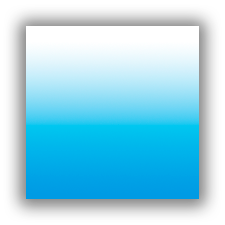
![]() 이러한 기능은 Standard 및 Professional 프로그램 구성에서만 사용할 수 있습니다.
이러한 기능은 Standard 및 Professional 프로그램 구성에서만 사용할 수 있습니다.
![]() 여기서 우리는 이미 사용법을 배웠습니다.
여기서 우리는 이미 사용법을 배웠습니다. ![]() 이미지를 사용한 조건부 서식 .
이미지를 사용한 조건부 서식 .
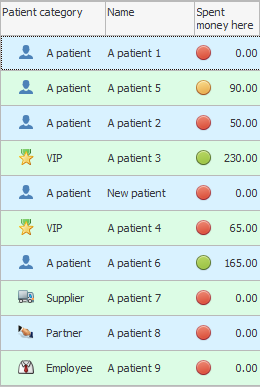
이제 모듈에서 "환자" 그래디언트를 사용하여 가장 용매가 많은 사람을 선택합니다. 이 프로그램은 배경색으로 특정 값을 강조 표시하는 데 도움이 됩니다. 이를 위해 이미 익숙한 명령을 사용합니다. "조건부 서식" .
![]() 표시되는 창에서 병렬로 지침을 읽고 작업할 수 없는 이유를 읽어보십시오.
표시되는 창에서 병렬로 지침을 읽고 작업할 수 없는 이유를 읽어보십시오.
표시되는 창에서 데이터 서식 지정을 위한 이전 조건이 이미 추가되어 있을 수 있습니다. 그렇다면 ' 편집 ' 버튼을 클릭합니다. 그리고 조건이 없으면 ' 새로 만들기 ' 버튼을 클릭합니다.
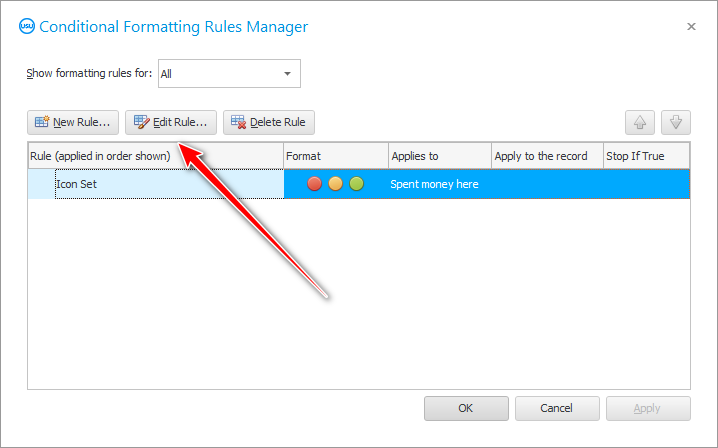
다음으로 특수 효과 목록에서 먼저 ' 두 가지 색상 범위를 통해 해당 값을 기준으로 모든 셀 서식 지정 ' 값을 선택합니다. 그런 다음 가장 작은 값과 가장 큰 값의 색상을 선택합니다.
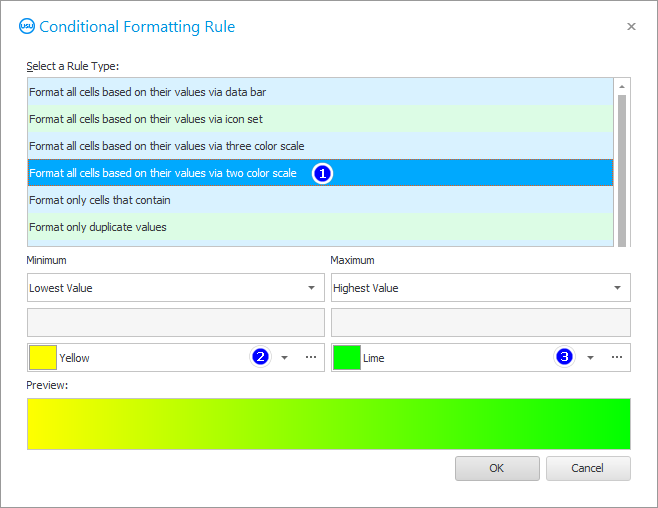
색상은 목록과 색상 선택 척도를 사용하여 선택할 수 있습니다.
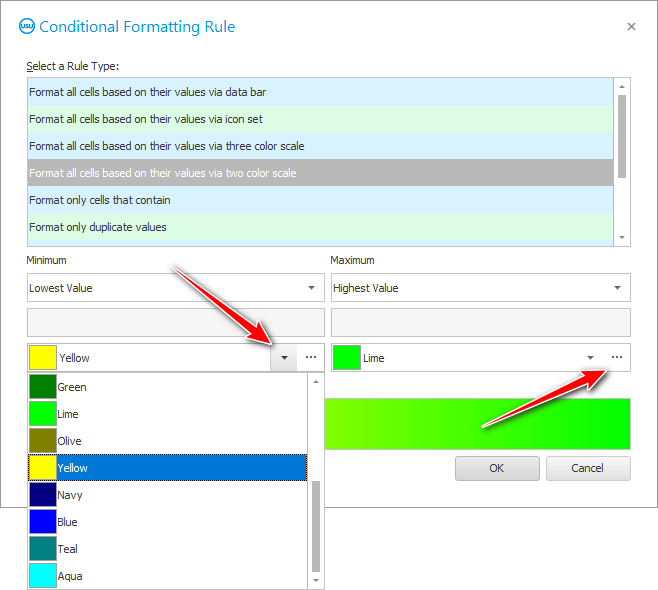
이것이 색상 선택기의 모습입니다.
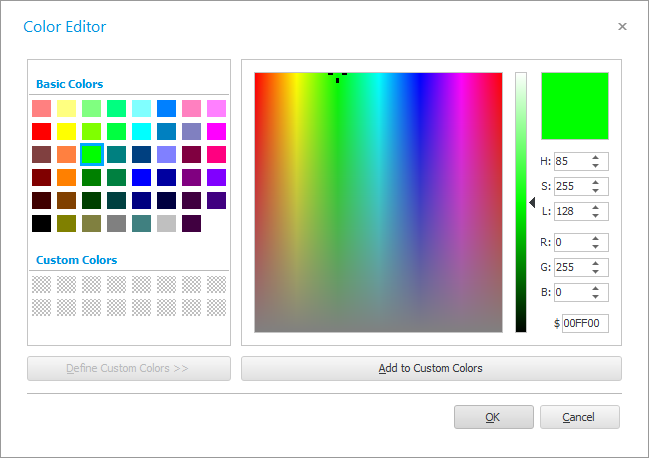
그런 다음 이전 창으로 돌아가서 특수 효과가 특히 ' 총 지출 ' 필드에 적용되는지 확인해야 합니다.
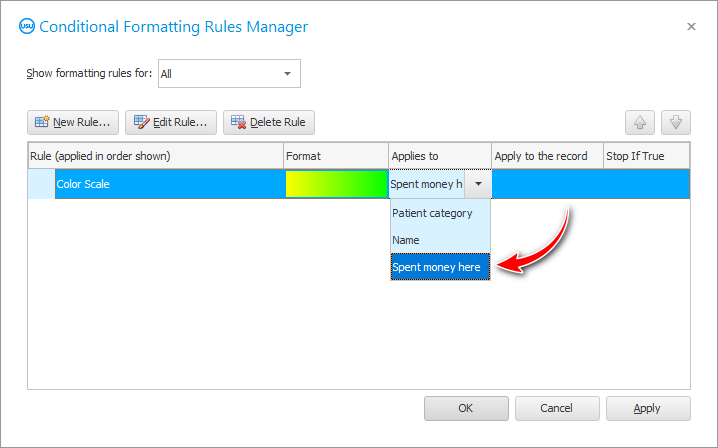
결과는 다음과 같습니다. 환자가 클리닉에서 더 많은 돈을 쓸수록 셀의 배경이 더 푸르러집니다. 사용과 달리 ![]() 그러한 선택이 있는 일련의 사진에는 중간 값에 대해 훨씬 더 많은 음영이 있습니다.
그러한 선택이 있는 일련의 사진에는 중간 값에 대해 훨씬 더 많은 음영이 있습니다.
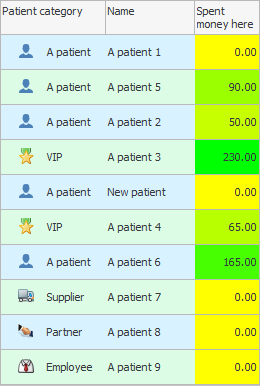
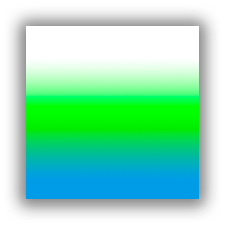
그러나 세 가지 색상을 사용하여 그라디언트를 만들 수 있습니다. 이러한 종류의 특수 효과를 위해 ' 세 가지 색상 범위의 값을 기준으로 모든 셀 서식 지정 '을 선택합니다.
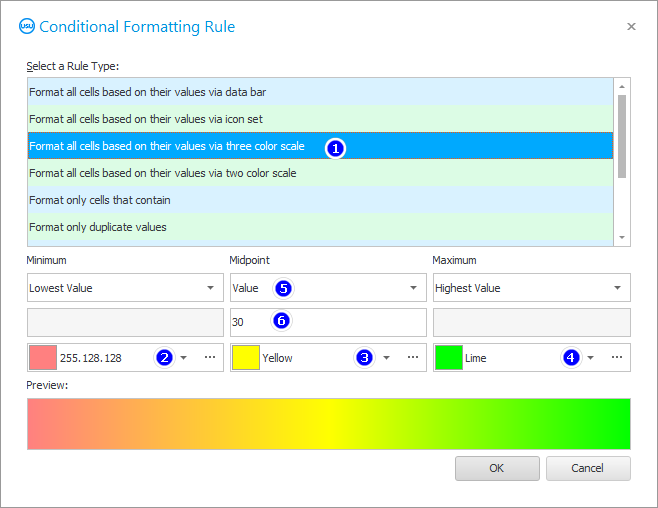
같은 방법으로 색상을 선택하고 필요한 경우 특수 효과 설정을 변경합니다.
이 경우 결과는 이미 다음과 같습니다. 중간 색상의 팔레트가 훨씬 풍부하다는 것을 알 수 있습니다.
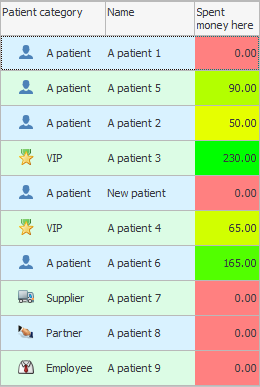
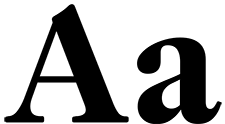
![]() 배경색 뿐만 아니라
배경색 뿐만 아니라 ![]() 글꼴 .
글꼴 .
다른 유용한 주제는 아래를 참조하십시오.
![]()
범용 회계 시스템
2010 - 2024